Всем привет! Утром мне пришло очередное письмо, где был всего один вопрос: «Браузер Опера не открывает страницы, что делать?» Так как я сам пару раз сталкивался с этой проблемой, то решил написать более подробную инструкцию. В первую очередь нужно понять, от чего именно исходит проблема. Так как ошибка подключения может быть вызвана программой, операционной системой, железом или даже работой роутера.
Чтобы убедиться в этом, просто откройте любой другой браузер и зайдите на сайт. Если связь есть, то проблема с приложением Опера и о решениях я расскажу чуть подробнее. Если другие браузеры не хотят выходить в интернет, то проблема может быть в вашем роутере, компьютере или провайдере.
Если браузер не загружает только некоторые сайты, возможно, они просто заблокированы в вашей стране. Вам следует уточнить этот вопрос у своего провайдера. Если блокировки нет, то проблема может быть как со стороны поставщика услуг, так и со стороны самого ресурса; например, сервер заморожен или «выведен из эксплуатации.
Проблема с подключением и первые действия
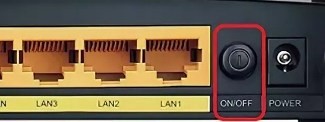
Если вы подключены через маршрутизатор, войдите в него и перезапустите его. Лучше всего подождать несколько минут после выключения, а затем снова включить. В это время он также попытается перезагрузить компьютер или ноутбук.
На компьютере посмотрите в правый нижний угол экрана, где находится значок подключения. Если соединение правильное, у вас не должно быть восклицательных знаков или красных крестиков. По задачам я уже написал подробные статьи:
- Красный Крест
- Желтый треугольник
Вы также можете позвонить в службу технической поддержки вашего интернет-провайдера. Очень часто у них технические работы или происходит авария. Именно в такие моменты резко пропадает интернет у всех пользователей квартиры или дома.
Расширения
Первое, что вы можете сделать, это отключить ненужные расширения в браузере, которые по идее могут мешать работе системы и самого браузера.
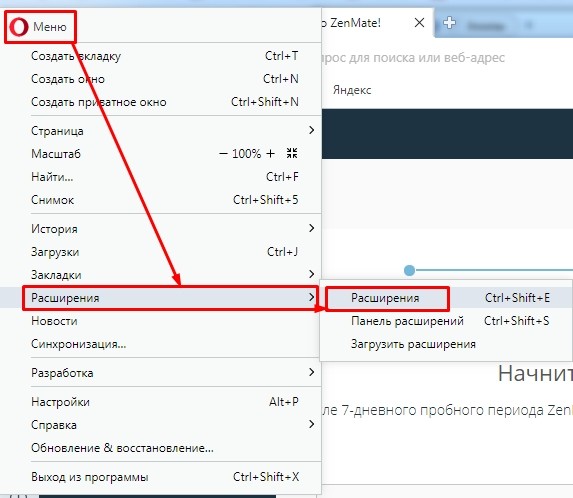

Если вам нужен какой-то из плагинов, после решения проблемы вы можете активировать каждый из них для выявления виновника. После обнаружения сломанного плагина попробуйте переустановить его.
Очистка кэша и временных файлов
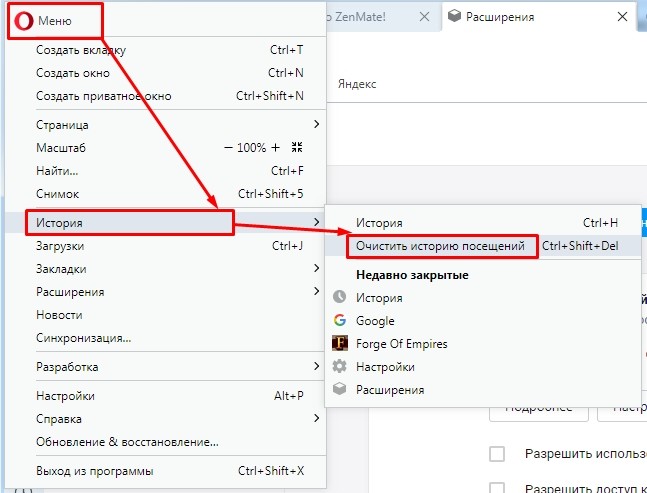
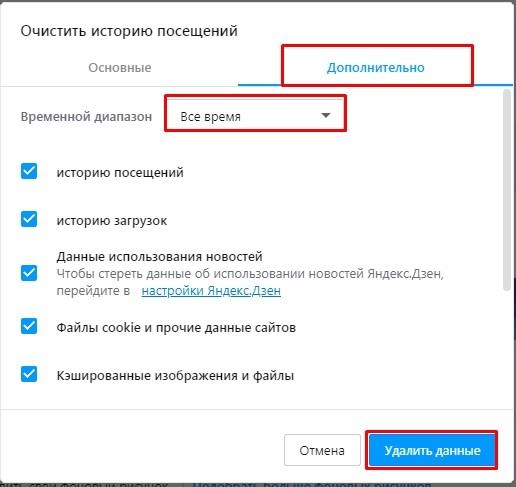
Проверка на вирусы и переустановка программы
Некоторые вирусные программы могут ломать как системные файлы, так и файлы браузера, в результате Опера не открывает страницы. В частности, я говорю о файле «exe». Однако может не запуститься или запуститься с какими-то дополнительными настройками. При этом вы не можете подключиться или на всех страницах начинает появляться странная реклама.
В первую очередь проверьте свой компьютер антивирусной программой. Вы можете использовать бесплатное программное обеспечение, такое как Dr.Web или Avast. Вы можете легко скачать их из Интернета. После этого, если проблема не исчезнет, потребуется полностью удалить браузер и установить новый.
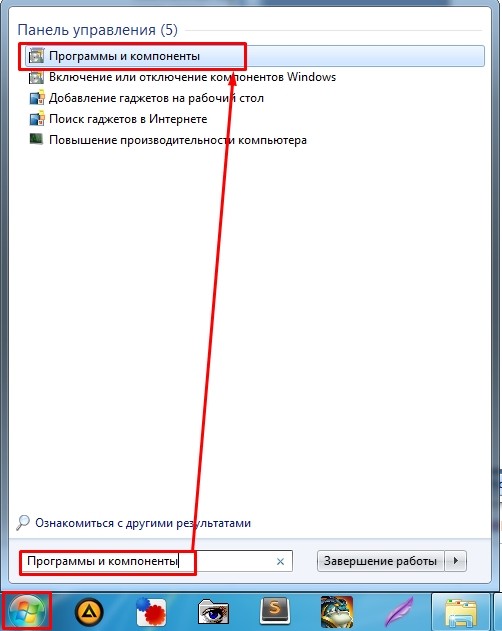
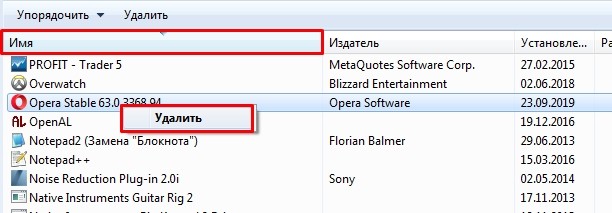
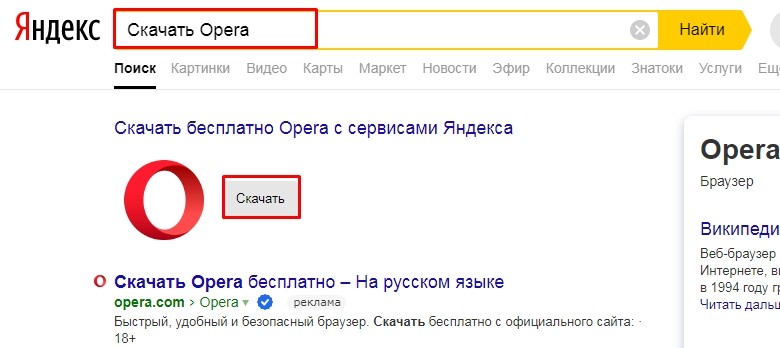
Файл Hosts
Откройте «Компьютер» или «Проводник» и пройдите по пути:
C:\виндовс\систем32\драйверы\и т.д.\
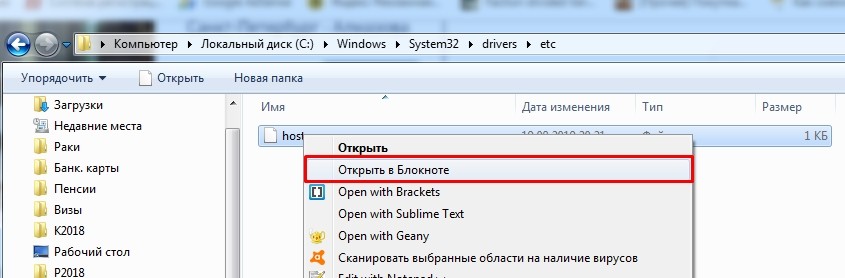
Там должен быть файл hosts. Откройте его с помощью Блокнота. Затем удалите все строки и сохраните. Перезагрузите компьютер или ноутбук.
Очистка компьютера
Очень часто операционная система просто забивается мусором, а также местами ломается. Некоторые программы, которые запускаются вместе с операционной системой, просто мешают ей нормально работать. Так что сейчас попробуем исправить.
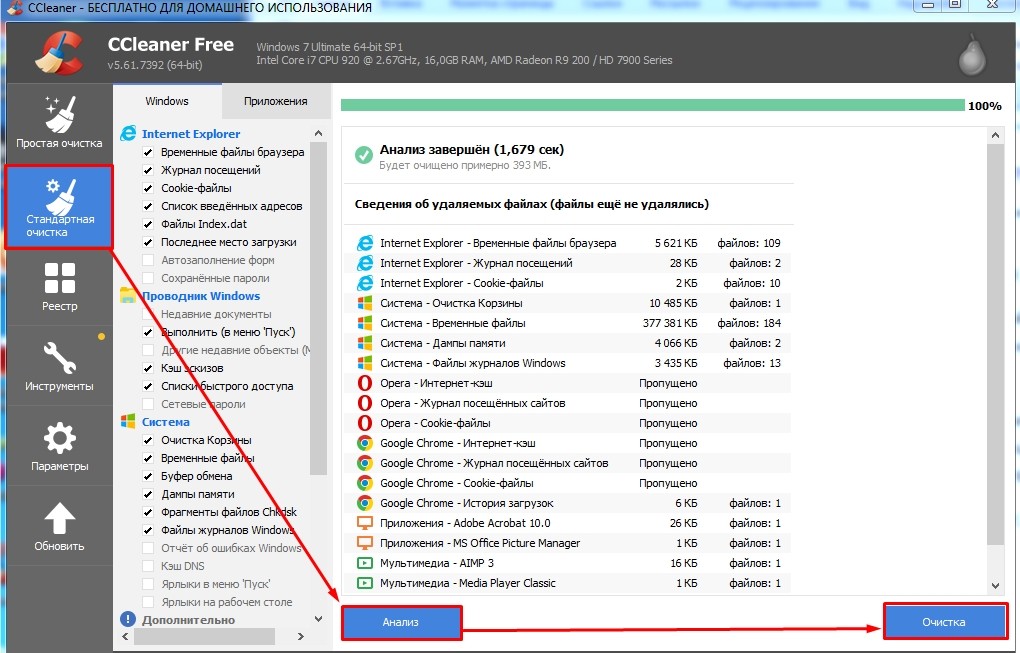
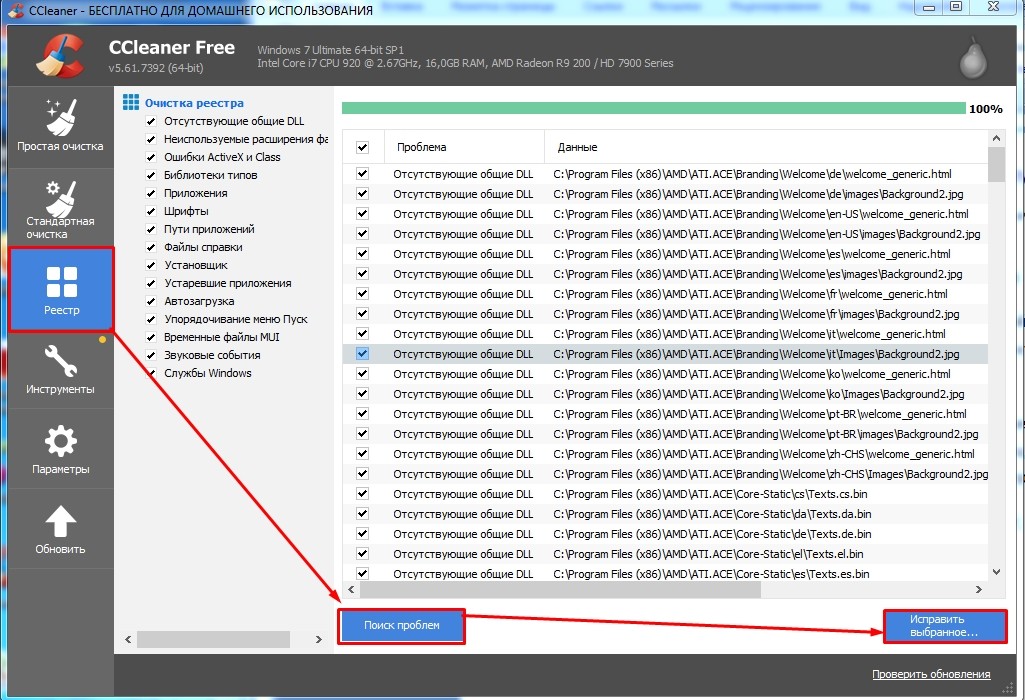
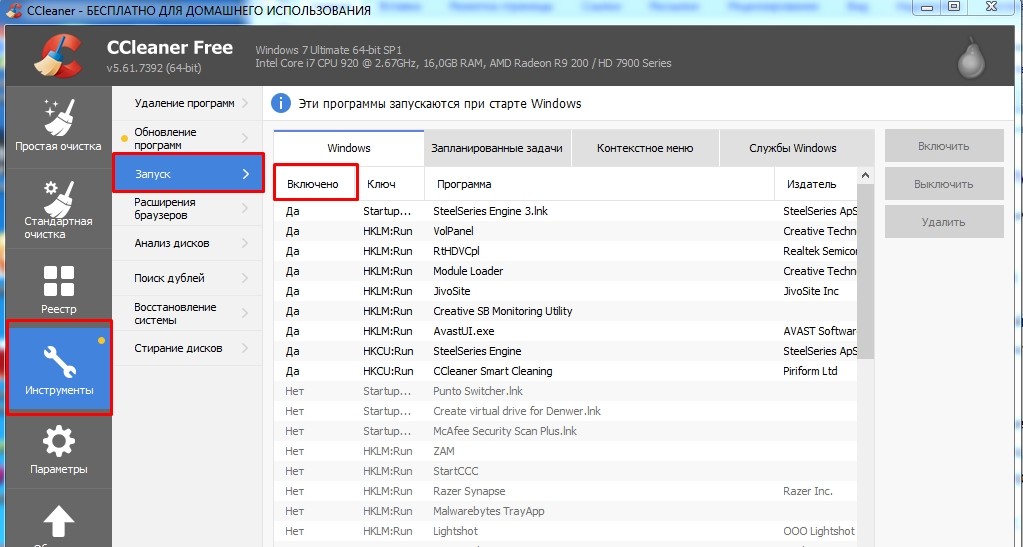
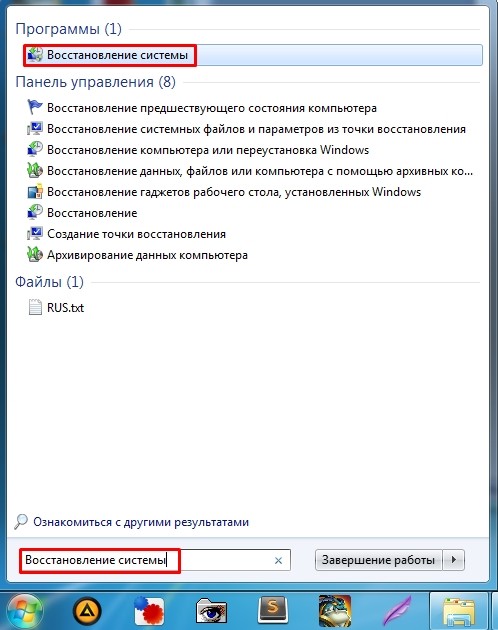
Если это не поможет, последним вариантом будет восстановление системы. Там нет ничего сложного — в определенный момент вам нужно будет выбрать точку восстановления; лучше выбрать первое. После этого дождитесь перезагрузки системы.








